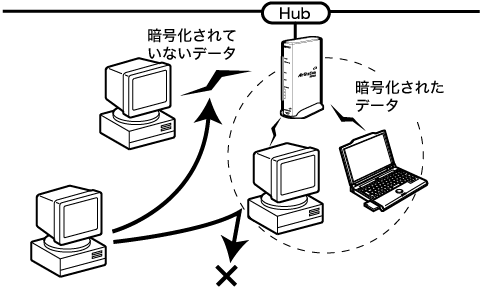無線の信号を暗号化する(WEP)
WEP機能で無線パケットを暗号化することにより、外部からの無線パケット解析を防ぎます。
| |
・WEP機能を使ってAirStationと通信できる無線LAN製品は、Wi-Fi認定済みのものに限ります。
・無線パソコンから設定した場合は、すべての無線パソコンが、いったんAirStationに接続できなくなります。その場合は、各パソコンをAirStationに接続し直してください。接続し直すときには、設定した暗号キーを必ず入力してください。 |
|
| 「AirStationに再接続する」を参照して、AirStationに接続し直してください。 | ||
| 1. |
AirStationのAOSS機能を無効にします。 |
|||||||||||
|
2.
|
AirStationの設定画面を表示します。
|
|||||||||||
| 3. |
機能設定画面を表示します。 |
|||||||||||
| [機能設定]をクリックします。 |
||||||||||||
| |
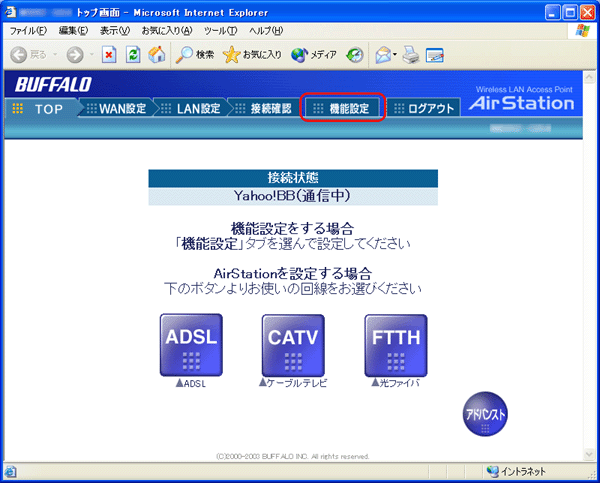 |
|||||||||||
| 4. |
「無線の信号を暗号化する」画面を表示します。 |
|||||||||||
| |
[無線の信号を暗号化する(WEP/TKIP/AES)]をクリックします。 |
|||||||||||
| |
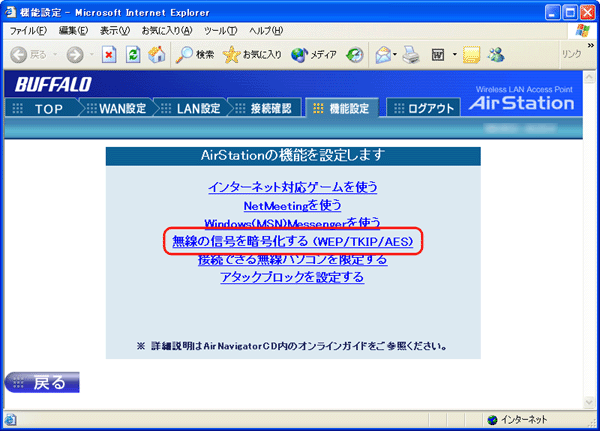 |
|||||||||||
|
5.
|
暗号化の種類を選択します。
|
|||||||||||
|
|
[WEP]を選択して、[進む]をクリックします。
|
|||||||||||
|
|
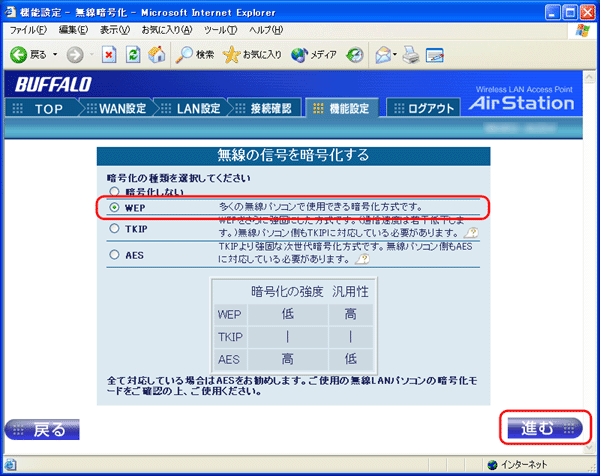 |
|||||||||||
| 6. |
暗号キーを設定します。 |
|||||||||||
|
文字入力または16進数入力を選択し、[WEP暗号化キー]を入力します。
暗号キーは、暗号化の種類と入力文字種の選択によって、入力する文字数が異なります。
通常は「1」を選択し、1の行に暗号キーを入力します。 文字入力を選択した場合、半角英数字または記号を暗号キーに使用できます(大文字と小文字は、別の文字として扱われます)。 暗号(WEP)機能を使用しない場合は、「暗号化しない」を選択します。 「128(104)ビット暗号化」形式で暗号キーを設定する場合は、128ビットWEP対応の無線アダプタとのみ通信することができます。 |
||||||||||||
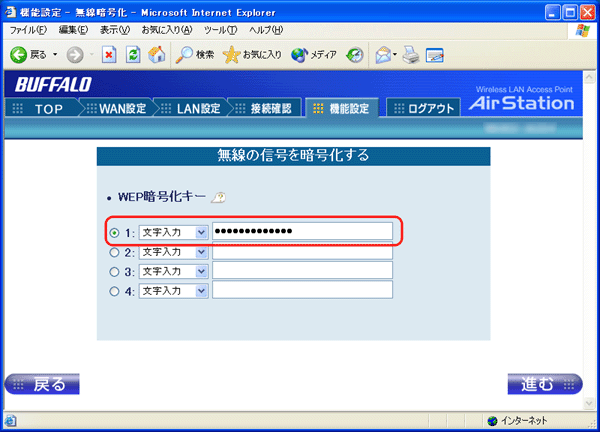 |
||||||||||||
| 7. |
暗号化の設定を登録します。 |
|||||||||||
|
手順6の画面で[進む]をクリックします。
「暗号化の設定は完了しました」と表示されたら、暗号化の設定は終了です。
|
||||||||||||
|
8.
|
無線パソコンからAirStationに再接続します。
|
|||||||||||
|
WEPを設定した場合は、必ず無線接続するパソコン側へも手順6で設定した暗号キーを設定してください。暗号キーを入力しないと、AirStationと通信できません。
AirStationへの接続方法については、「AirStationに再接続する」を参照してください。 |
||||||||||||
| 「セキュリティを強化したい 」へ戻る |